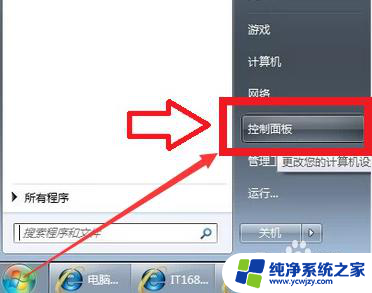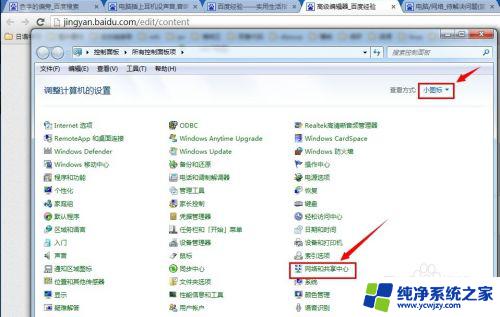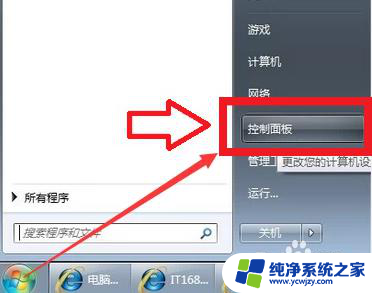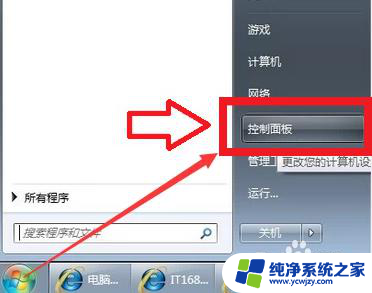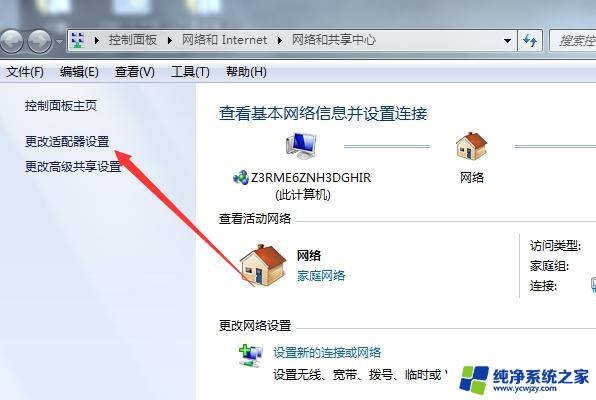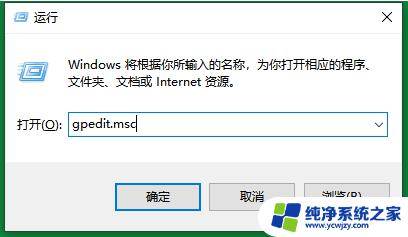win7电脑如何开启无线功能
Win7电脑是一个功能强大的操作系统,具有许多实用的功能,其中开启无线功能和查看无线网卡状态是使用无线网络时必不可少的操作。要开启无线功能,首先需要确保电脑上安装了无线网卡,并在控制面板中找到网络和共享中心,在这里可以找到无线网络连接选项。而要查看无线网卡状态,可以在设备管理器中找到网络适配器,查看无线网卡的状态和连接情况。通过这些简单的操作,就可以轻松使用Win7电脑连接无线网络。
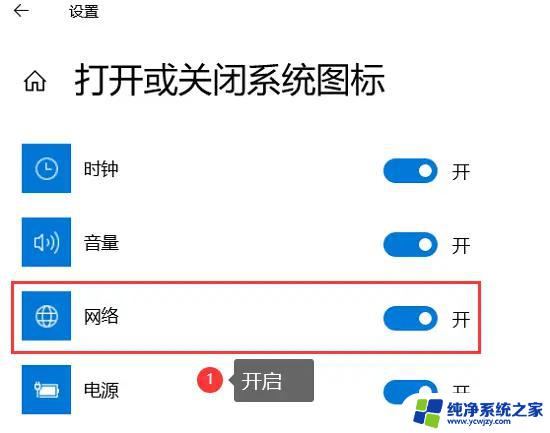
win7电脑如何开启无线功能
一、通过控制面板打开
一般的电脑出现无线网络连接启用不了的情况都是因为无线网卡被禁止。步骤1、大家打开电脑以后,点击【开始】,点击右边【控制面板】;
步骤2、点击【网络和Internet】-【网络和共享中心】,接着点击【更改适配器设置】;
步骤3、当按这步骤都完成了以后就会出现有关于各种网络连接情况的对话框。这个时候将鼠标放在【无线网络连接】的选项上,单击鼠标右键,点击【启用】就可以;
二、运行命令行打开
当在更改网络适配器中点击【开启】后,发现【无线网络连接】仍为灰色,需要通过【运行】命令打开。步骤1、 电脑界面中点击【开始】,接着找到运行点击进去;
步骤2、在【运行】的对话框中输入【services.msc】,然后点击【确定】;
步骤3、当完以上步骤会出现【服务本地】的对话框,在对话框中的名称中找到【WLAN AutoConfig】,手动点击【启动】,电脑的无线网络连接就可以正常使用了;
三、注意事项
通过【运行】命令打开无线网络连接的时候,会有找不到运行对话框的情况。这时候可以在打开【开始菜单】,然后在右下角点击右键出现【属性】,接着点击【自定义】找到【运行命令】的选项,在其方框中点勾。
上面给大家介绍的关于无线网络连接启用不了的解决方法,希望可以帮助到大家。
以上就是win7电脑如何开启无线功能的全部内容,有需要的用户就可以根据小编的步骤进行操作了,希望能够对大家有所帮助。